佳能打印机驱动是专为佳能品牌打印机设计的软件程序,它负责将计算机的打印指令翻译成打印机能够理解的语言,从而实现打印功能。这款驱动程序包含了打印机正常工作所需的所有必要组件,能够确保打印机与计算机之间的顺畅通信。用户可以通过佳能官网下载与自己打印机型号和操作系统相匹配的驱动程序,并按照安装向导的指示进行安装。安装完成后,用户即可通过计算机控制打印机进行打印、复印、扫描等多种操作。佳能打印机驱动以其稳定性、兼容性和高效性而受到用户的广泛好评。
一、佳能打印机驱动下载
一键下载方式
1. 下载“金山毒霸电脑医生-打印机问题”;
2. 点击“打印机驱动”、输入“品牌+型号”搜索,下载对应版本的驱动;
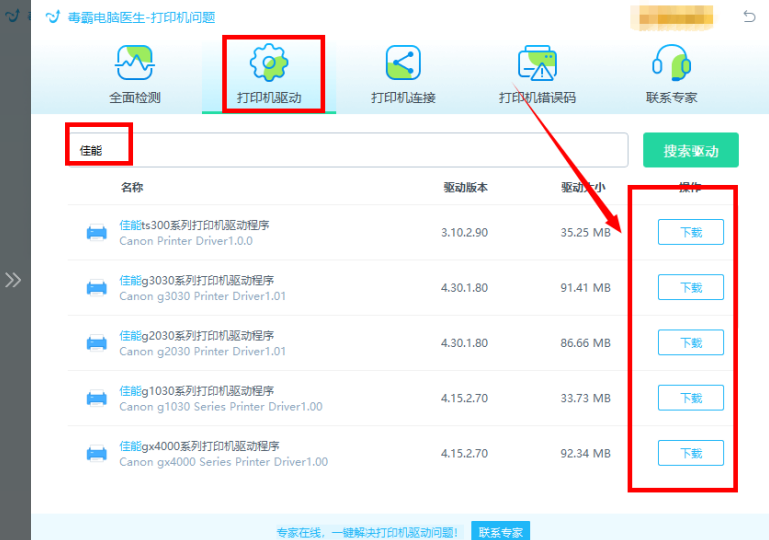
金山毒霸电脑医生是一款免费的打印机修复工具,全面检测电脑连接打印机的异常项,包括打印机驱动、打印机连接、打印机错误码等等,一键自动修复,非常适合新手和普通用户。
官方下载方式
1. 确定打印机型号:
首先,你需要知道你的佳能打印机的具体型号。这通常可以在打印机的外壳、用户手册或包装盒上找到。
2. 访问佳能官网:
打开浏览器,输入佳能官方网站地址(如:www.canon.com),并访问其官方网站。
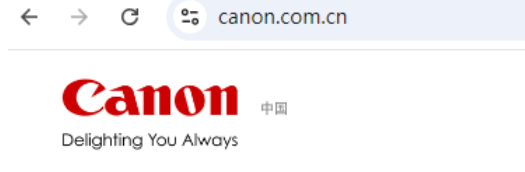
3. 导航到下载页面:
在佳能官网中,寻找“服务与支持”、“下载与支持”或类似的选项,点击进入下载页面。
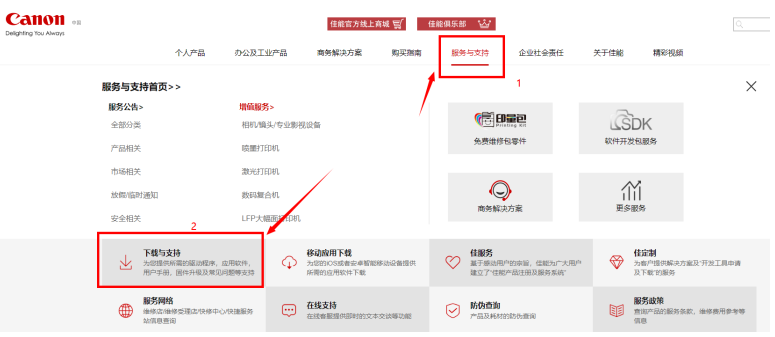
4. 输入打印机型号:
在下载页面中,通常会有一个搜索框或选择框,你可以在这里输入你的打印机型号或选择它。
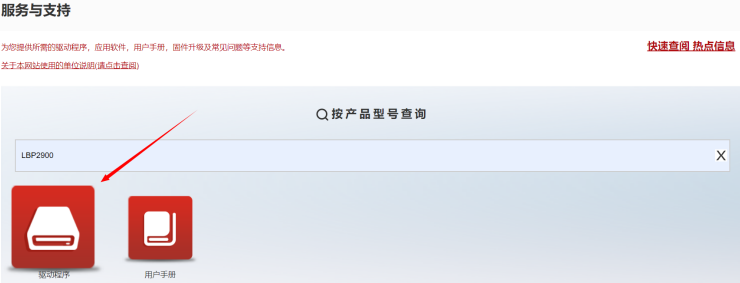
5. 选择操作系统:
选择与你电脑操作系统相匹配的驱动程序版本。确保选择正确的操作系统和位数(32位或64位)。
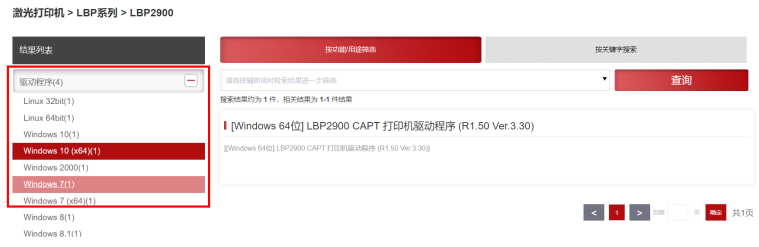
6. 下载驱动程序:
点击下载按钮,开始下载驱动程序。下载的文件可能是一个压缩包(如.zip文件)或安装程序(如.exe文件)。
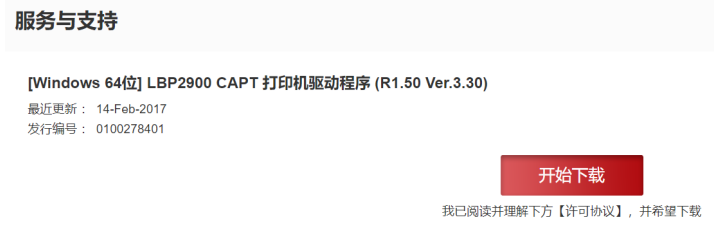
二、佳能打印机驱动安装
1. 解压文件(如果下载的是压缩包):
下载完成后,找到下载的文件并双击打开它。如果是一个压缩包,你需要先解压它。右键点击压缩包,选择“解压到当前文件夹”或类似的选项。
2. 找到安装程序:
解压后,在解压出的文件夹中找到安装程序。它通常是一个以.exe或.msi为后缀的文件。
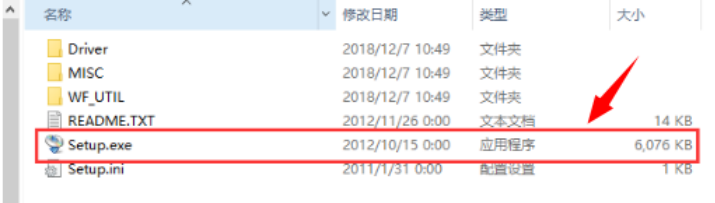
3. 运行安装程序:
双击安装程序,开始安装过程。
4. 安全提示:
如果系统出现安全提示,选择允许或继续以继续安装。
5. 阅读并同意许可协议:
在安装向导中,仔细阅读许可协议,如果同意,点击“同意”或“下一步”继续。

6. 选择安装选项:
根据需要选择安装选项,如打印机型号(如果安装程序未自动检测到)、连接方式(USB、网络等)等。
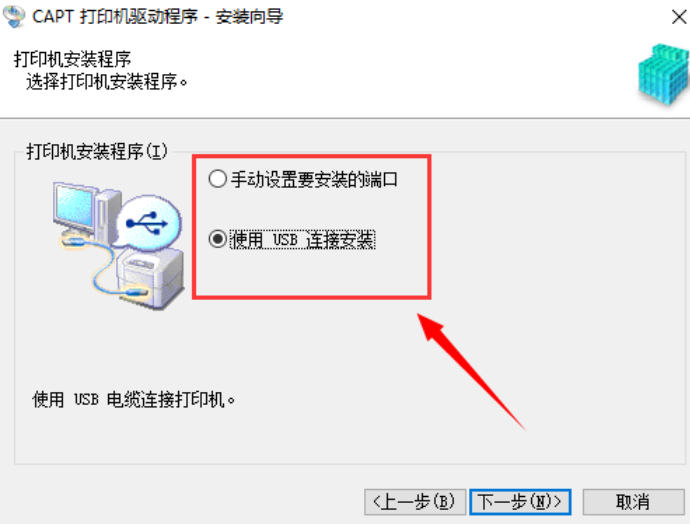
7. 安装过程:
点击“安装”或“下一步”开始安装驱动程序。安装过程中,可能需要等待一段时间,具体取决于你的电脑性能和驱动程序的大小。
8. 完成安装:
安装完成后,点击“完成”或“关闭”退出安装向导。
9. 连接打印机(如果尚未连接):
将佳能打印机通过USB线或网络连接到电脑,并打开打印机电源。
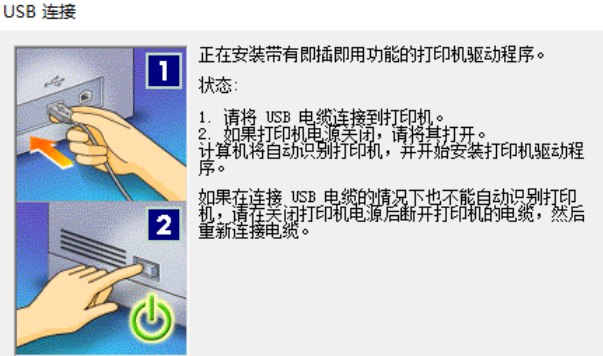
10. 检查安装:
在电脑上,打开“控制面板”或“设置”,找到“打印机和扫描仪”或类似的选项,查看是否已列出你的佳能打印机。如果已列出,说明驱动安装成功。
11. 打印测试:
尝试打印一份测试页或其他文档,以确保打印机正常工作。
如果在安装过程中遇到任何问题,如驱动程序无法安装、找不到打印机等,可以尝试以下解决方法:
- 确保下载的驱动程序与你的操作系统和打印机型号完全匹配。
- 检查打印机是否正确连接到电脑。
- 联系“毒霸电脑医生-打印机问题”帮助解决打印机相关问题。
请注意,以上步骤可能因佳能官网的布局更新、打印机型号和操作系统版本的不同而略有差异。








